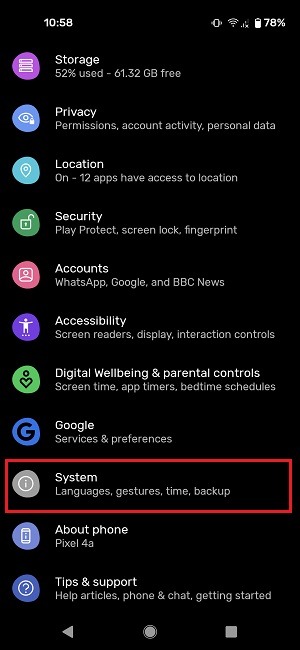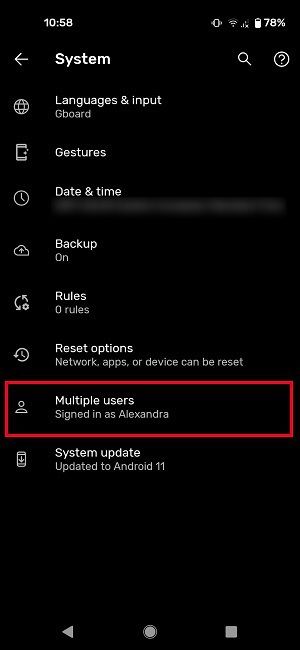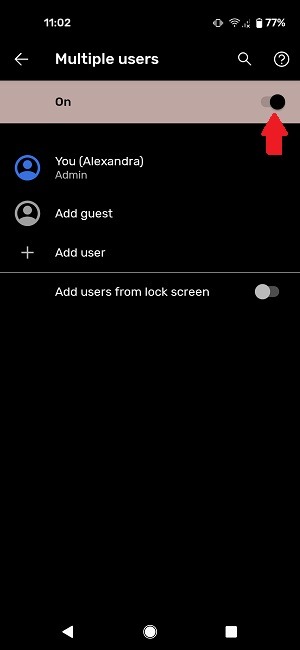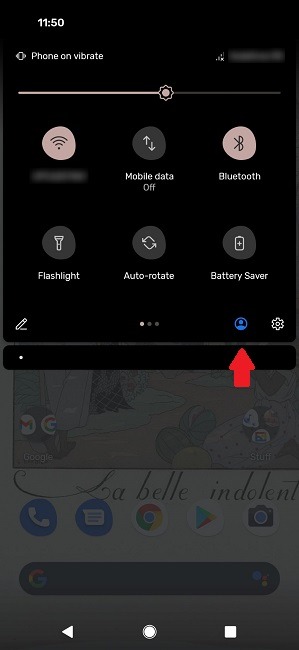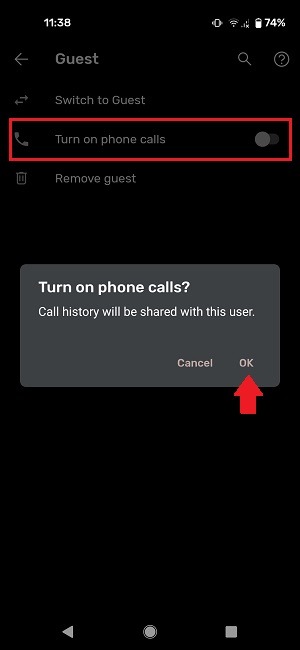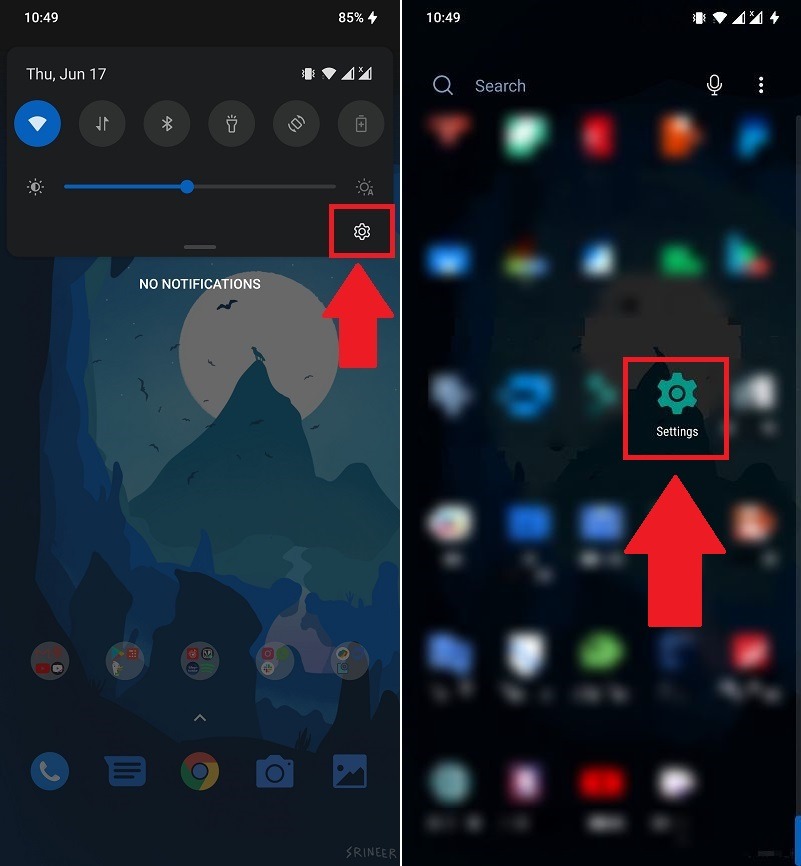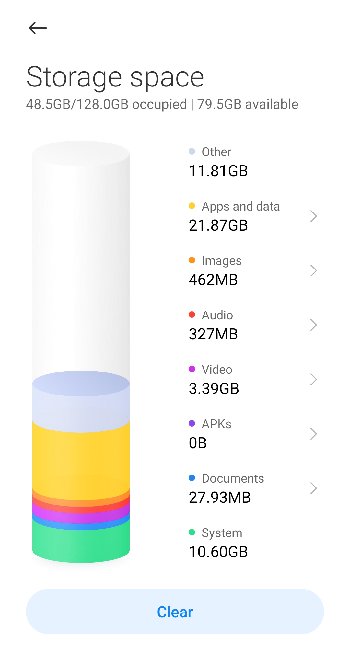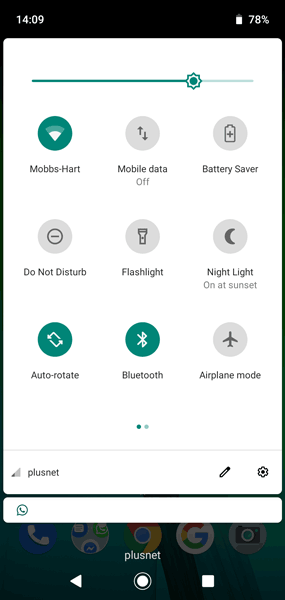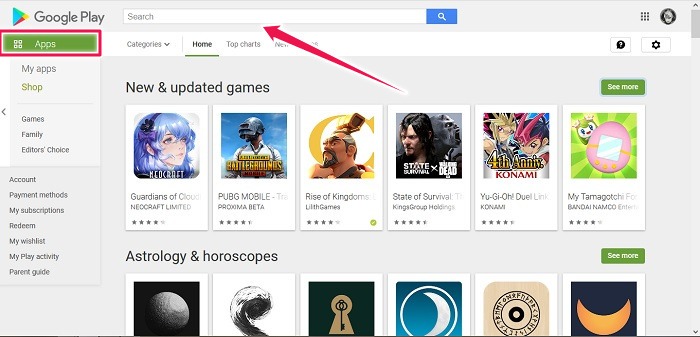✔ Bạn cũng có thể tải về máy file PDF nội dung tài liệu này tại đây: Tải về file PDF.
Nếu bạn thường xuyên chia sẻ thiết bị Android của mình với các thành viên khác trong gia đình, bạn có thể không muốn họ xem tin nhắn văn bản hoặc ảnh riêng tư khi sử dụng thiết bị của bạn. Bạn luôn có thể khóa các ứng dụng giữ dữ liệu cá nhân của mình, nhưng phương pháp này có thể không phải lúc nào cũng hiệu quả. Tin tốt là có một cách tốt hơn để đảm bảo người vay không có quyền truy cập đầy đủ vào các tệp cá nhân của bạn.
Được giới thiệu từ thời Android 5.0, Multiple user cho phép người dùng chia sẻ thiết bị của họ mà không ảnh hưởng đến quyền riêng tư. Khi bạn chuyển sang Multiple user của Android, tất cả dữ liệu của bạn sẽ được cất giữ an toàn trong tài khoản người dùng của bạn và không có sẵn cho bên kia.
Nó sẽ giống như thể bạn thực hiện khôi phục cài đặt gốc trên thiết bị của mình – bạn sẽ có trạng thái trống. Tuy nhiên, đừng lo lắng vì bạn có thể dễ dàng chuyển về tài khoản người dùng (quản trị viên) và lấy lại dữ liệu và cài đặt của mình.
Cách bật Multiple user trên thiết bị của bạn
Nếu bạn chưa từng sử dụng Multiple user trên thiết bị của mình trước đây, bạn sẽ phải bật tính năng này. Bạn có thể làm điều này bằng cách tìm hiểu cài đặt của điện thoại.
1. Mở Cài đặt trên điện thoại của bạn.
2. Cuộn xuống dưới cùng cho đến khi bạn tìm thấy Hệ thống và nhấn vào tùy chọn này.
3. Chọn “Nhiều người dùng”. Tùy thuộc vào kiểu điện thoại của bạn, bạn có thể phải nhấn vào Nâng cao trước để có thể xem tùy chọn.
4. Bật “Multiple users”.
5. Vậy đó.
Cách chuyển sang Multiple user trên Android
Khi bạn đã bật Multiple user trên thiết bị cầm tay của mình, bạn có thể tiếp tục và chuyển sang chế độ này chỉ bằng một vài thao tác nhấn.
1. Thực hiện thao tác vuốt bằng hai ngón tay trên màn hình của bạn để hiển thị bảng Cài đặt nhanh, sau đó vuốt xuống một lần nữa để mở rộng.
2. Nhấn vào biểu tượng Người dùng màu xanh lam ở góc trên bên phải.
3. Tiếp theo, chạm vào user. Điện thoại sẽ tự động chuyển sang Multiple user.
4. Bây giờ bạn có thể giao thiết bị cho bất kỳ ai có nhu cầu sử dụng.
Không có ứng dụng nào đã cài đặt của bạn sẽ khả dụng cho user của bạn ngoại trừ những ứng dụng được cài đặt sẵn với thiết bị. Tất cả cài đặt sẽ được đặt lại về mặc định như thể thiết bị mới được mua, vì vậy không có gì nguy hiểm khi người đang sử dụng điện thoại sẽ theo dõi ảnh, tin nhắn hoặc lịch sử trình duyệt của bạn.
Để chuyển về tài khoản người dùng của bạn, hãy mở lại bảng Cài đặt nhanh và nhấn vào tài khoản người dùng quản trị hoặc bạn có thể chỉ cần nhấn vào tùy chọn “Xóa user”. Thao tác này sẽ xóa tất cả dữ liệu phiên user và đưa bạn trở lại tài khoản người dùng của chính mình, mặc dù trước tiên bạn cần mở khóa thiết bị.
Sau khi ai đó thoát khỏi Multiple user và sau đó quay lại, họ sẽ được hỏi liệu họ muốn tiếp tục phiên hay bắt đầu một phiên mới. Tùy chọn thứ hai cho phép user tiếp tục tại nơi họ đã dừng lại, vì vậy nó rất tốt cho người dùng cũ. Nếu user muốn giữ lại Cài đặt của họ và các thay đổi khác để sử dụng trong tương lai, quản trị viên có thể tạo hồ sơ riêng cho họ bằng cách nhấn vào “Thêm người dùng”.
Định cấu hình Multiple user
Chỉ có một tùy chọn bạn có thể thay đổi về cách thức hoạt động của Multiple user trên điện thoại của bạn. Vào “Cài đặt -> Hệ thống -> Nhiều người dùng -> user”. Từ đó, bạn có thể bật tùy chọn “Bật cuộc gọi điện thoại” để cho phép thực hiện cuộc gọi, ngay cả khi người khác đang sử dụng thiết bị của bạn.
Từ cùng một menu, bạn có thể xóa user khỏi điện thoại của mình hoặc chuyển sang Multiple user từ đây, nếu muốn.
Nếu bạn muốn cảm ơn, vui lòng sử dụng các icon Facebook phía dưới cùng để chia sẻ cho bạn bè mình. Đó là cách để giới thiệu cũng như giúp chúng tôi phát triển.
 Học Đồ Họa Online Học Corel, AI, Photoshop, Indesing Online
Học Đồ Họa Online Học Corel, AI, Photoshop, Indesing Online